FonePaw iOS Data Backup & Restore是一款為蘋果手機開發的數據備份和恢復工具,在軟件中用戶可方便的對iOS系統進行備份,并且能夠快速的對數據進行恢復。軟件有著簡單的使用方式,只需跟隨界面向導即可方便的完成操作,并且軟件還支持繁體中文,用戶無需擔心看不懂的問題。
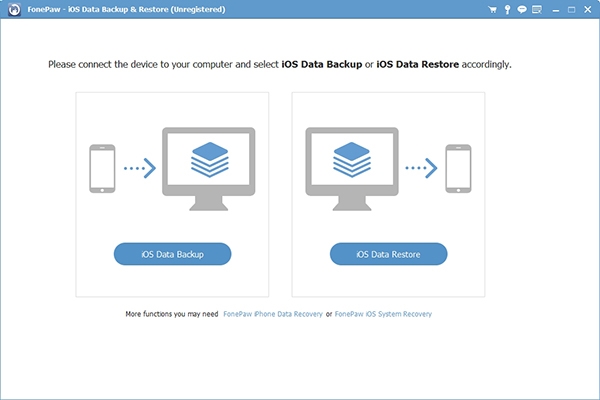
軟件功能
1、一鍵備份您的iPhone/ipad
一旦您的iOS設備連接到PC,FonePaw iOS數據備份和恢復將掃描您的手機數據并允許您一鍵備份。備份數量沒有限制,最新的不會擦除舊的。
2、從備份中安全還原
在恢復之前可以預覽所有備份文件。您可以從備份中導出部分數據或全部數據。您備份的內容兼容恢復到電腦、iPhone、iPad和iPod。(現在只能將聯系人恢復到iDevice,但將來可能會支持更多數據。)
注意:此恢復與iPhone數據恢復功能不同,因為它適用于從您之前完成的備份中恢復,而iPhone數據恢復則無需檢索已刪除的文件備份。
3、iPhone數據恢復
只需從iDevices、iTunes、iCloud找回丟失的文件。
4、iOS系統恢復
將凍結的iPhone/iPad修復到正常狀態。
使用說明
1、為iPhone/iPad做備份
第1步:將iPhone連接到PC
啟動FonePaw主頁以在PC上選擇iOS數據備份和恢復。然后將您的設備連接到PC。如果它要求您點擊“信任”以建立連接,請按照它。
第2步:進入首頁
當您進入備份與恢復首頁時,請點擊“iOS數據備份”開始。
第3步:開始備份
有兩個選項供您選擇:“標準備份”和“加密備份”。如果您傾向于保護您的iDevice上的數據,這里建議您勾選“加密備份”,這將要求您為備份設置密碼。
第4步:選擇要保存的數據
您可以處理的數據顯示在屏幕上,因此您可以選擇現在要備份的內容。之后,您應該耐心等待一段時間。
第五步:備份完成
備份完成后,將顯示備份文件的名稱和大小。接下來,您可以移至“備份更多”以保存更多項目或移至“恢復iOS數據”以將數據傳輸到PC或其他iPhone/iPad。
2、從iOS備份恢復數據
第1步:移至iOS數據還原
在“更多工具”中該功能的首頁選擇“iOS數據恢復”。
第2步:選擇備份
列表中有許多備份文件。選擇某個并點擊“立即查看”。當您在列表中找不到備份時,單擊“選擇”從您的計算機加載備份,但您應該記住保存該備份文件的路徑。
選擇要恢復的備份
注意:如果您選擇的內容被鎖定,請輸入密碼解除鎖定,以便您可以進入下一步預覽。
步驟3:選擇要還原的文件
該程序將分析備份。然后,您可以一一預覽所有數據。請確定您需要什么,然后單擊相應的按鈕將其導出到您的PC或設備。
步驟4:從備份中恢復文件
現在正在恢復數據,恢復完成后,您可以在屏幕上查看詳細信息。單擊“確定”完成此過程。
精品推薦
-

Acronis Backup Advanced(數據備份還原軟件)
詳情 -

Deep Freeze(冰點還原)
詳情 -

Deep Freeze
詳情 -

iPubsoft iPhone Backup Extractor
詳情 -

DeepFreeze冰點還原精靈企業版破解版
詳情 -

Acronis True Image中文完整破解企業版
詳情 -

Cobian Backup
詳情 -

冰點還原精靈Deep Freeze Patch密鑰破解注冊機
詳情 -

ghost一鍵還原工具
詳情 -

冰點還原精靈永久激活版
詳情 -

AOMEI Backupper注冊機
詳情 -

小白系統一鍵重裝
詳情 -

sqlbackupandftp破解版
詳情 -

冰點還原服務器版激活版
詳情 -

Acronis Backup Advanced
詳情 -

Exiland Backup Pro專業破解版
詳情
-
7 輕松備份傻瓜版
裝機必備軟件



















網友評論